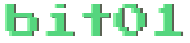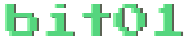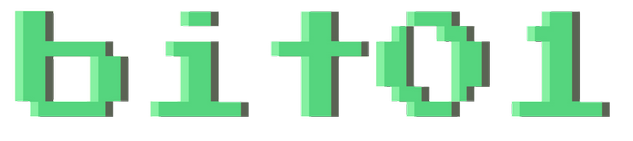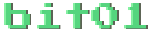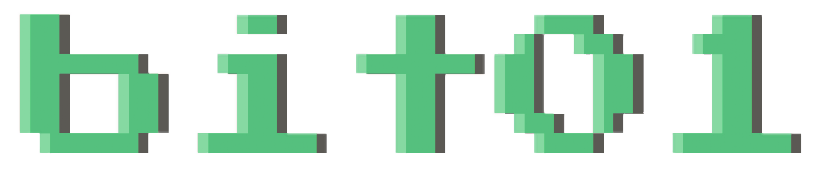
Aggiungere un profilo energetico in Windows 10
Hai notato che in Opzioni risparmio energia l’unico profilo energetico disponibile è quello Bilanciato(scelta consigliata).
Questo cambiamento è avvenuto dalla versione di Windows 10 1709 e successive ed è stato deciso per preservare la durata della batteria senza penalizzare le prestazioni del PC, un cosiddetto compromesso Bilanciato.
Però tutto questo ha penalizzato sia chi ha l’esigenza di sfruttare al massimo tutte le risorse del proprio PC sia chi ha bisogno di ridurre al minimo i consumi della batteria.
Ricordo che i profili presenti precedentemente erano “Risparmio di energia” “Prestazioni elevate” e “Bilanciato” e a volte, in alcuni PC, era presente anche “Prestazioni eccellenti”
In questa guida scoprirai come riattivare i profili spariti.
Scrivi cmd nella barra di ricerca e cliccaci sopra con il tasto destro e clicca su “Esegui come amministratore”
Una volta aperto il prompt dei comandi di Windows scrivi:
powercfg -duplicatescheme a1841308-3541-4fab-bc81-f71556f20b4a
premi invio
( con questo comando avrai ripristinato la modalità “Risparmio energia”)
Per riattivare anche il profilo “Prestazioni elevate” scrivi:
powercfg -duplicatescheme 8c5e7fda-e8bf-4a96-9a85-a6e23a8c635c
premi invio
Per riattivare anche il profilo “Prestazioni eccellenti” scrivi:
powercfg -duplicatescheme e9a42b02-d5df-448d-aa00-03f14749eb61
premi invio
Chiudi e riapri Opzioni risparmio energia e adesso potrai selezionare il profilo desiderato.
Puoi anche eliminarne qualcuno. Basta cliccare su “Modifica impostazioni combinazione” del profilo che desideri rimuovere
E cliccare su “Elimina questa combinazione” e confermare cliccando su OK
N.B. Ti sei mai chiesto come mai il mio prompt dei comandi di Windows ha colori diversi dal tuo? Vorresti anche tu personalizzarlo? Clicca QUI
By Francesco Ressa
Non sono presenti ancora recensioni.